I migliori metodi 4 per trasferire i dati da Android a iPhone
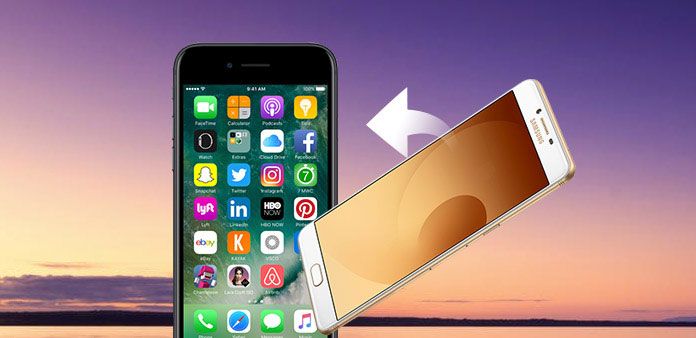
Se cambi il tuo telefono Android su un iPhone, scoprirai che è difficile trasferire dati da Android a iPhone. Ha senso, se consideri che sono sistemi operativi totalmente diversi. Utilizzano diversi modi per codificare dati e file e iOS è un sistema chiuso, quindi non è possibile trasferire direttamente dati e file da Android a iPhone. Per aiutare le persone a raggiungere la migrazione dei dati, condivideremo i migliori strumenti e le loro guide in questo tutorial. In breve, segui le nostre guide passo-passo; puoi spostare facilmente file e dati da Android a iPhone.
Metodo 1. Trasferisci dati Android su iPhone con Tipard Phone Transfer
Come puoi vedere, la maggior parte degli strumenti non può spostare direttamente i dati da Android a iPhone, ma Tipard Trasferimento telefonico è un'eccezione Supporta la migrazione dei dati tra Android e iOS senza perdita di qualità. Inoltre, puoi realizzarlo in un clic.
Come trasferire dati da Android a iPhone
Installa il trasferimento del telefono
Tipard Phone Transfer ha una versione rispettivamente per Windows e Mac. Puoi andare a scaricare la versione giusta in base al tuo sistema operativo e installarla sul tuo computer.
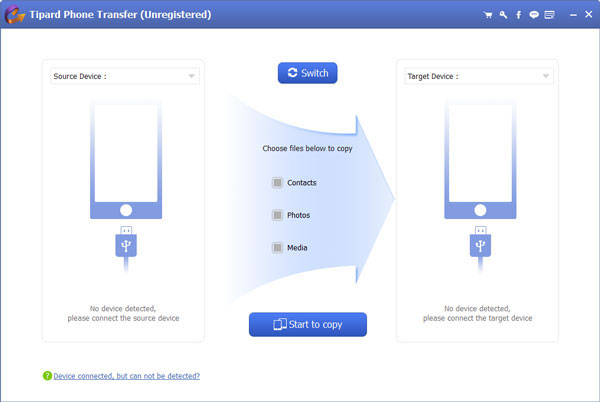
Collega Android e iPhone
Utilizzare due cavi USB per collegare due telefoni cellulari al computer e avviare Phone Transfer. Rileva automaticamente i dispositivi mobili. Controlla se il telefono Android si trova nel lato "Dispositivo sorgente" e iPhone si trova sul lato "Dispositivo di destinazione". In caso contrario, fare clic sul pulsante "Cambia" per correggerli.
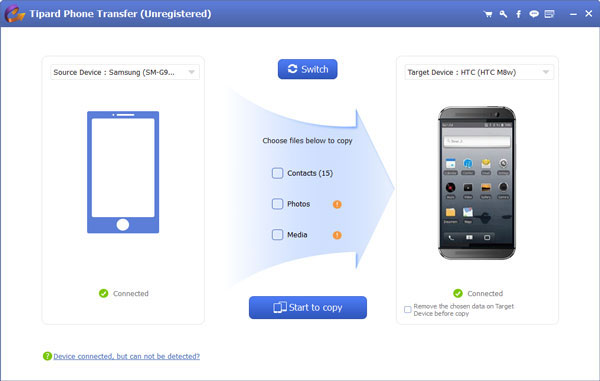
Imposta i file che vuoi trasferire
Trasferimento Telefonico consente di spostare contatti, foto, video, musica e altri file. Puoi ingannare ogni checkbox di fronte al tipo di dati in base alle tue esigenze.
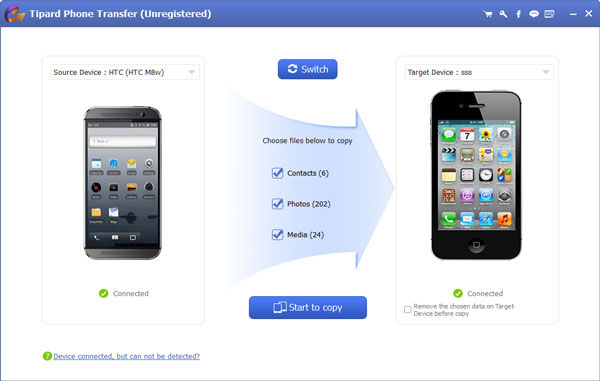
Inizia a trasferire i dati
È possibile rimuovere i due dispositivi dal computer al termine del trasferimento dei dati.
Metodo 2. Sposta i dati da Android a iPhone tramite l'account Google
Google offre a ciascun utente 15 GB spazio di archiviazione gratuito. E molti utenti Android utilizzano l'account Google come strumento di migrazione dei dati. Puoi trattare l'account Google come un metodo indiretto per la migrazione dei dati da Android a iPhone.
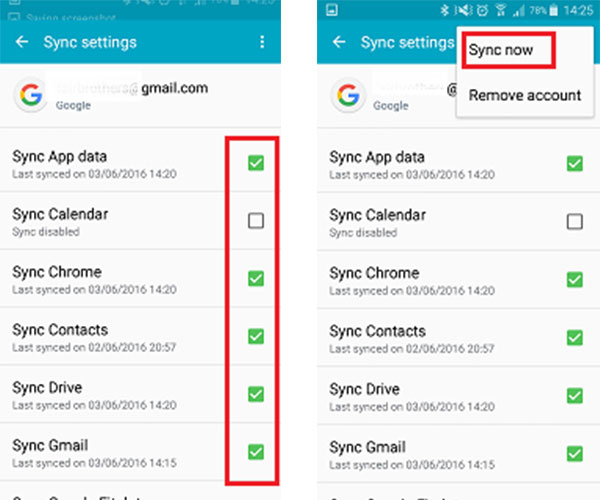
Come trasferire dati da Android a un account Google
Passo 1: Vai all'app "Impostazioni" sulla schermata Home di Android e tocca l'opzione "Account".
Passo 2: Scegli "Google" dall'elenco degli account e premi il tuo account Gmail. Quindi puoi controllare i tipi di dati che vuoi trasferire.
Passo 3: Apri l'icona "menu" con tre punti nell'angolo in alto a destra dello schermo e tocca Sincronizza ora.
Se il tuo telefono Android si connette a Internet, trasferirà immediatamente i dati al tuo account Google.
Come scaricare i dati dall'account Google per iPhone
Passo 1: Scarica e installa Google Drive sul tuo iPhone. Apri l'app Google Drive e accedi con lo stesso account Google.
Passo 2: Seleziona un file che vuoi scaricare e tocca l'icona del menu con tre punti nell'angolo in alto a destra.
Passo 3: Scegli l'opzione "Invia una copia" nella lista dei menu e poi premi "Apri in".
Passo 4: Quindi puoi scegliere un'app che potrebbe aprire il file e toccare "Importa con [nome app]". Il file verrà scaricato nell'app. Se non trasferisci molti dati, l'account Google è conveniente.
Metodo 3. Come copiare i dati da Android a iPhone passando a iOS
Quando Apple ha rilasciato iOS 9, ha anche lanciato uno strumento per il trasferimento dei dati, denominato Move to iOS. È un'app per Android. E la sua caratteristica è quella di trasferire dati da dispositivi Android a dispositivi iOS. Supporta lo spostamento di contatti, SMS, foto e video, segnalibri, account di posta e calendari. Ma devi ricordare che alcuni file gratuiti che ti piacciono su Android non supportano su iPhone, come la musica.
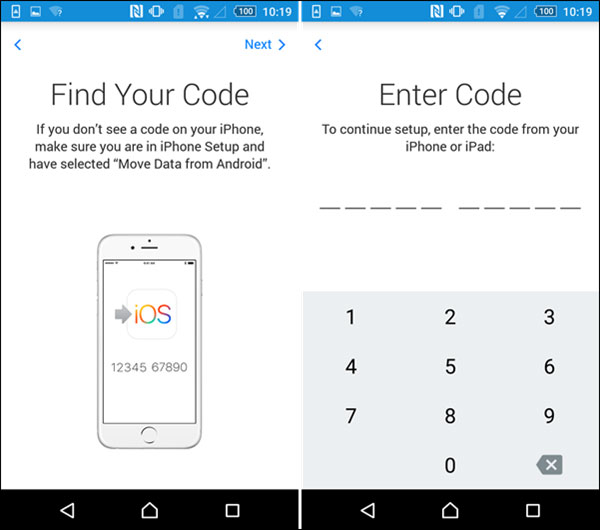
Passo 1: Scarica Move to iOS dal Play Store e installalo sul tuo telefono Android.
Suggerimento: è compatibile con Android 4.0 e versioni successive.
Passo 2: Configura il tuo nuovo iDevice fino alla schermata "App e dati". Scegli "Sposta dati da Android" nell'elenco.
Passo 3: Vai al dispositivo Android e apri l'applicazione Sposta su iOS. Tocca "Continua" e accetta i termini di utilizzo. Quando viene visualizzata la schermata "Trova il tuo codice", tocca "Avanti" per andare avanti.
Passo 4: Passa al tuo iPhone o iPad, tocca "Continua" nella schermata "Sposta da Android". Quindi ti mostrerà il codice.
Passo 5: Inserisci il codice sul tuo telefono Android per creare una connessione Wi-Fi sicura tra due dispositivi.
Passo 6: Quindi puoi scegliere i tipi di dati che vuoi spostare. Una volta toccato "Avanti", Sposta su iOS trasferirà i dati da Android a iPhone.
Metodo 4. Trasferisci dati da Android a iOS tramite trasferimento file Wi-Fi
Ci sono molte app di trasferimento file Wi-Fi sul mercato, ma ha solo la capacità di trasferire dati da Android a iOS. Zapya è una delle utility più popolari tra queste applicazioni di trasferimento file.
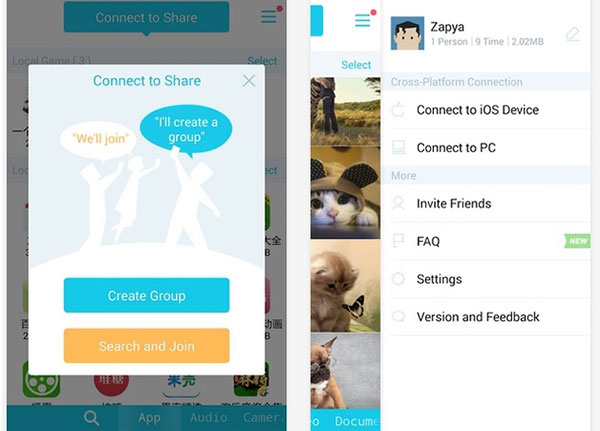
Passo 1: Apri l'app Zapya sia su telefono Android che su iPhone, quando desideri trasferire foto, video o altri file da Android a iOS. Assicurati che il tuo telefono Android e iPhone si colleghino alla stessa rete Wi-Fi.
Passo 2: Sul telefono Android, premere il pulsante "Crea gruppo" nella finestra di dialogo a comparsa e quindi premere l'icona del menu con tre linee orizzontali nell'angolo in alto a destra. E scegli "Connetti a dispositivo iOS" nell'elenco dei menu.
Passa al tuo iPhone e seleziona "Cerca e partecipa" nella finestra di dialogo a comparsa. Quindi scegli il tuo dispositivo Android nell'elenco per connettere due dispositivi.
Passo 3: Sul telefono Android, scegli un tipo di dati nella parte inferiore. Tocca un file finché non viene visualizzata la finestra di dialogo. Quindi selezionare "Multi" e selezionare gli altri file che si desidera trasferire. Una volta tocca "Invia", andranno al tuo iPhone.
Conclusione
In questo tutorial, abbiamo condiviso diversi modi per trasferire dati da Android a iPhone. Se non disponi di un'ottima rete Wi-Fi, puoi comunque godere di una maggiore velocità di migrazione dei dati con Tipard Phone Transfer. Inoltre, supporta il trasferimento di quasi tutti i tipi di data tra Android e iOS. L'account Google è un'altra scelta per migrare i dati da Android a iPhone, anche se è un po 'complicato. Se acquisti solo un nuovo iPhone, puoi utilizzare Move to iOS. Zapya è un potente strumento di trasferimento Wi-Fi che supporta lo spostamento di foto e video tra Android e iOS. È possibile scegliere uno strumento appropriato e seguire le nostre guide per ottenere facilmente il compito di trasferimento dati.
I migliori metodi 4 per trasferire i dati da Android a iPhone







